Win10系统文件夹图标背景变黑的排查技巧
时间:2017-04-18 09:12:08 作者: 点击:次
Win10系统默认文件夹图标背景颜色是淡蓝色的,但最近一位用户不知道怎样误操作,文件夹的背景变成了黑色,看起来很不舒服,寻求小编帮助还原文件夹本来面貌,下面小编将Win10系统文件夹图标背景变黑的排查技巧分享给大家,希望对于遇到相同问题的用户有所帮助。
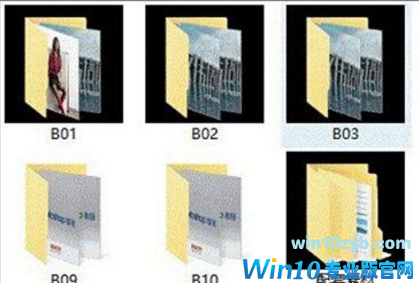
1、出现此种问题看看安装过某些三方软件,或者是做过什么关于文件夹之类的操作,还是一安装上系统就出现问题,可以尝试关闭第三方软件排除一下问题;
2、指定任意一个文件夹,右击属性-自定义-还原默认图标-单击应用,确定;更多精彩教程尽在Windows10之家官网Windows10zj.com
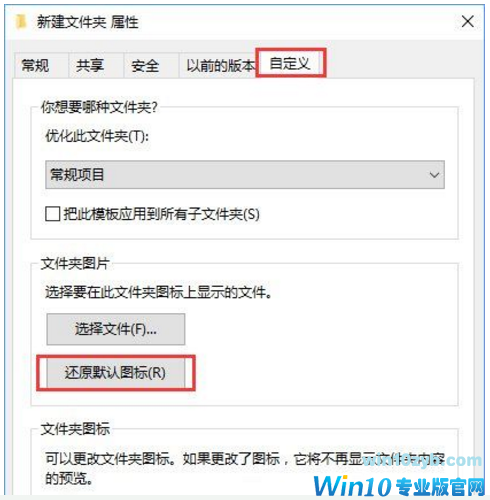
3、重建图标缓存:Win10桌面图标缓存文件默认保存在C:\Users\当前用户名\AppData\Local文件夹下,名称为IconCache.db 删除 然后重启Win10系统即可;(注意显示隐藏)
4、尝试新建一个测试账户重新登录看是否有问题出现;
5、最后一个方法就是重置Win10系统。
以上就是Win10系统文件夹图标背景变黑的排查技巧介绍了,有遇到此情况的朋友,不妨尝试以上方法进行排查解决。
win10技巧 - 推荐
Win10专业版下载排行
 【Win10 装机版】秋叶系统32位下载 v2025
【Win10 装机版】秋叶系统32位下载 v2025
 深度技术 Windows10 22H2 64位 专业版 V2
深度技术 Windows10 22H2 64位 专业版 V2
 系统之家 Win10 64位专业版(免激活)v2025.1
系统之家 Win10 64位专业版(免激活)v2025.1
 萝卜家园 Windows10 64位 优化精简版 V20
萝卜家园 Windows10 64位 优化精简版 V20
 雨林木风 Windows10 22H2 64位 V2025.12(
雨林木风 Windows10 22H2 64位 V2025.12(
 【Win10 纯净版】秋叶系统32位下载 v2025
【Win10 纯净版】秋叶系统32位下载 v2025
 【Win10 纯净版】秋叶系统64位下载 v2025
【Win10 纯净版】秋叶系统64位下载 v2025
 【Win10 装机版】秋叶系统64位下载 v2025
【Win10 装机版】秋叶系统64位下载 v2025
 深度技术 Windows10 32位 专业版 V2025.1
深度技术 Windows10 32位 专业版 V2025.1
 系统之家 Win10 32位专业版(免激活)v2025.1
系统之家 Win10 32位专业版(免激活)v2025.1
Win10专业版最新系统下载
 雨林木风 Windows10 22H2 64位 V2025.12(
雨林木风 Windows10 22H2 64位 V2025.12(
 雨林木风 Windows10 32位 官方专业版 V20
雨林木风 Windows10 32位 官方专业版 V20
 萝卜家园 Windows10 64位 优化精简版 V20
萝卜家园 Windows10 64位 优化精简版 V20
 萝卜家园 Windows10 32位 优化精简版 V20
萝卜家园 Windows10 32位 优化精简版 V20
 番茄花园Windows 10 专业版64位下载 v202
番茄花园Windows 10 专业版64位下载 v202
 番茄花园Windows 10 专业版32位下载 v202
番茄花园Windows 10 专业版32位下载 v202
 系统之家 Win10 64位专业版(免激活)v2025.1
系统之家 Win10 64位专业版(免激活)v2025.1
 系统之家 Win10 32位专业版(免激活)v2025.1
系统之家 Win10 32位专业版(免激活)v2025.1
 深度技术 Windows10 22H2 64位 专业版 V2
深度技术 Windows10 22H2 64位 专业版 V2
 深度技术 Windows10 32位 专业版 V2025.1
深度技术 Windows10 32位 专业版 V2025.1
Win10专业版官网,国内顶级win10专业版官方网站。
Copyright (C) Win10zyb.com, All Rights Reserved.
win10专业版官网 版权所有 cd456@qq.com 备案号:沪ICP备16006037号-1
Copyright (C) Win10zyb.com, All Rights Reserved.
win10专业版官网 版权所有 cd456@qq.com 备案号:沪ICP备16006037号-1








